Источник: videosmile.ru Автор: Марсель Фатхутдинов
Немаловажную часть фильмов составляют титры. Вступительные, промежуточные, заключительные, субтитры все это Вы можете сделать при помощи Sony Vegas, и для этого разработчики предоставили большие возможности. Вы можете создавать статичные или прокручиваемые титры, менять цвет, размер и стиль текста, менять фон или создавать титры поверх видео и многое многое другое.
Для титров лучше использовать отдельную видео дорожку.
Шаблоны титров расположены в окне Media Generators. Статичные титры расположены на вкладке Text эти титры будут отображаться на экране неподвижно, но вы можете легко превратить их в динамичные титры с помощью ключевых кадров. Прокручиваемые титры расположены на вкладке Credit roll.
Давайте попробуем добавить текст к какому-либо видео.
Допустим у нас есть небольшой клип, расположенный на Timeline.
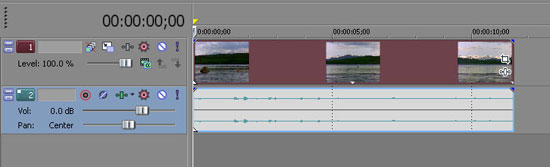
Создадим отдельную видеодорожку и отодвинем наш клип вправо чтобы титры не накладывались на видеоряд.
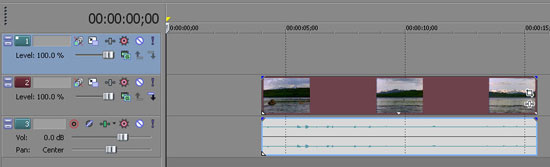
Теперь с вкладки Text окна Media Generators прстым перетаскиванием шаблона титров на Timeline расположим статичный текст. Появится окно где можно изменить шаблон и собственно набрать нужный текст. Рассмотрим его.
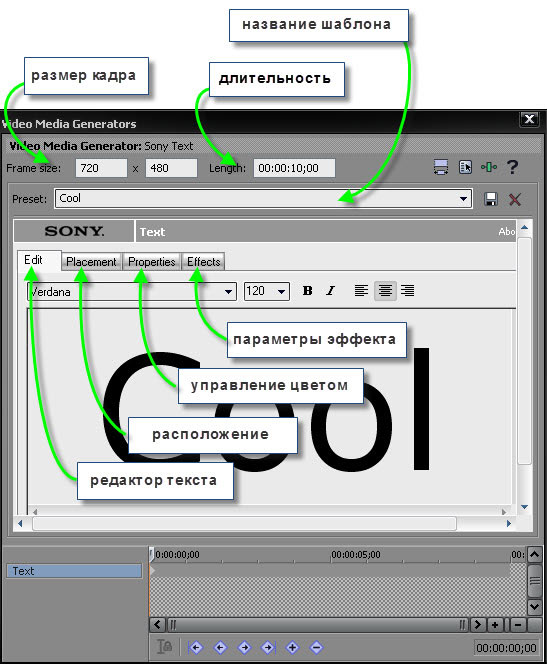
Можете поэксперементировать с настройками и создать собственный шаблон сохранив его в файл нажав на кнопку

.
Напимер, чтобы создать титры поверх видео разместите фрагмент с титрами над фрагментом видео.
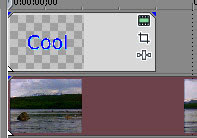
и в настройках на вкладке Properties поставьте уровень непрозрачности фона на ноль.
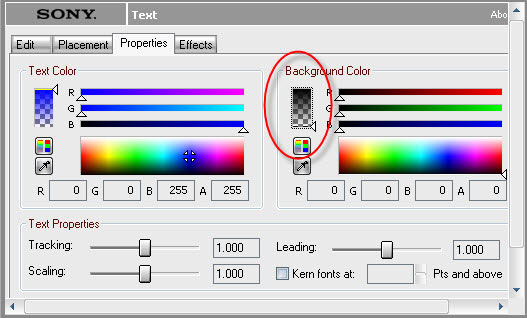
В результате получим следующее:
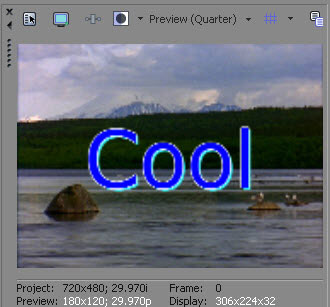
Прокручиваеые титры создаются так же, лишь обратим внимание на параметр Leight (длина) с его помощью настраивается длительность полного прохождения титра, но длина отображения его в кадре меняется так же как и длина любого видео фрагмента. Конец любого фрагмента, будь то видео, аудио или титры обозначается треугольничком ввеху видеоряда.
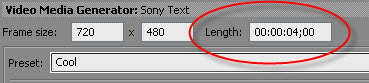
Так же в любой момент Вы можете открыть окно настроек чтобы изменить какие-либо параметры, отметим тот факт, что параметры изменяются в реальном времени на экране просмотра Preview.
Титры, как и эффекты приукрасят Ваш фильм, но во всем нужно иметь чувсто меры.
Увидимся в следующих уроках по программе Sony Vegas Pro!
Комментариев нет:
Отправить комментарий